Windows 11 phiên bản 24H2 (2025) là bản cập nhật mới nhất của Microsoft với nhiều cải tiến mạnh mẽ về hiệu năng, giao diện và bảo mật. Hệ điều hành này không chỉ tích hợp AI Copilot, File Explorer thông minh, hỗ trợ nén trực tiếp định dạng RAR/7-Zip, mà còn nâng cao trải nghiệm người dùng toàn diện.
Tuy nhiên, nhiều người dùng Windows 10 vẫn còn e ngại việc nâng cấp do lo lắng về mất dữ liệu, lỗi hệ thống hoặc không tương thích phần cứng. Đừng lo lắng!

Hướng dẫn cài đặt Windows 11 ngay tại nhà mới nhất
Trong bài viết này, Nhật Minh Laptop sẽ hướng dẫn chi tiết cách update Windows 11 tại nhà – an toàn, đơn giản, chính chủ từ Microsoft và hoàn toàn không làm mất dữ liệu. Dù bạn là người dùng phổ thông hay chưa rành kỹ thuật, chỉ cần làm theo từng bước dưới đây, bạn sẽ sớm tận hưởng Windows 11 mới nhất 2025 một cách mượt mà và hiệu quả.
Nâng cấp lên Windows 11 không chỉ là xu hướng mà còn là bước đi cần thiết để đảm bảo hiệu suất và bảo mật. Dưới đây là 5 lý do bạn nên cập nhật ngay:
Trì hoãn nâng cấp có thể khiến bạn bỏ lỡ các tính năng hiện đại và đối mặt với rủi ro bảo mật. Hãy hành động ngay hôm nay!
Trước khi cập nhật, bạn cần đảm bảo máy tính đáp ứng yêu cầu tối thiểu của Windows 11. Dưới đây là cách kiểm tra:
Tải PC Health Check:
Truy cập: https://aka.ms/GetPCHealthCheckApp, tải và cài đặt ứng dụng PC Health Check từ Microsoft.
Chạy kiểm tra: Mở ứng dụng, nhấn “Check now”.
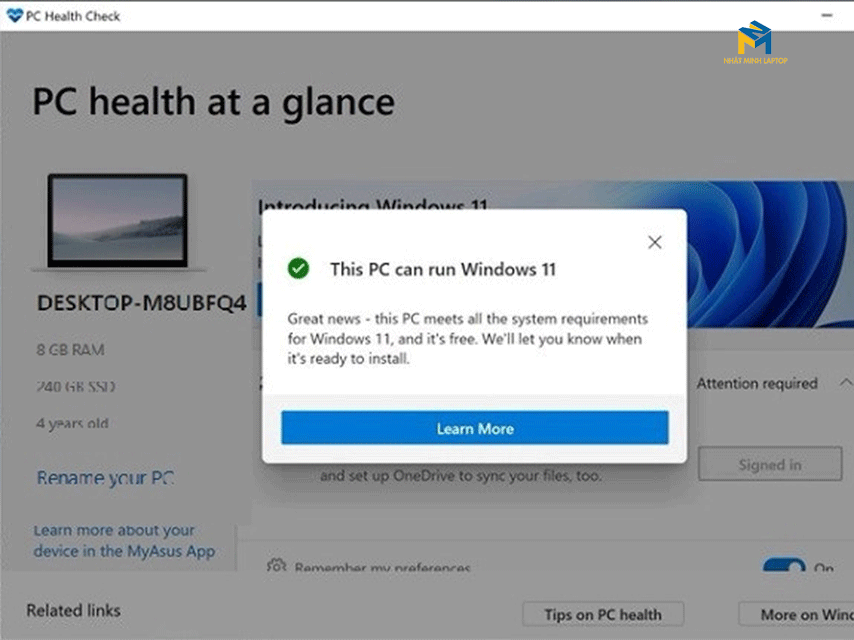
Kiểm tra tương thích thiết bị
Cập nhật Windows 11 qua Windows Update là cách an toàn nhất, giữ nguyên dữ liệu và ứng dụng. Dưới đây là hướng dẫn chi tiết:
Sao lưu dữ liệu: Dù nâng cấp qua Windows Update không xóa dữ liệu, bạn nên sao lưu file quan trọng lên OneDrive hoặc ổ cứng ngoài để đề phòng sự cố.
Kiểm tra dung lượng: Đảm bảo ổ C có ít nhất 20GB trống (32-bit) hoặc 30GB (64-bit). Vào This PC, kiểm tra dung lượng trống. Nếu thiếu, xóa file tạm qua Storage Settings hoặc dùng Disk Cleanup.
Cập nhật Windows 10: Máy cần chạy Windows 10 phiên bản 2004 trở lên và đã cài bản cập nhật mới nhất.
Vào Settings > Update & Security > Windows Update, nhấn Check for updates và cài đặt tất cả bản cập nhật.
Kết nối nguồn và mạng: Cắm sạc laptop, đảm bảo Wi-Fi ổn định (tốt nhất dùng mạng dây).
Mở Windows Update:
Kiểm tra thông báo nâng cấp:
Nếu máy đủ điều kiện, bạn sẽ thấy thông báo “Upgrade to Windows 11 is ready – and it’s free!” hoặc bản cập nhật tính năng (như 24H2).
Nhấn Download and install. Nếu không thấy, máy có thể chưa được Microsoft phê duyệt; hãy thử lại sau vài ngày.
Tải và cài đặt:
Máy sẽ tải Windows 11 (khoảng 4-5GB, mất 15-60 phút tùy tốc độ mạng).
Sau khi tải, hệ thống tự cài đặt. Máy có thể khởi động lại 1-2 lần (mất 30-90 phút tùy cấu hình). Không tắt máy trong quá trình này.
Hoàn tất:
Sau khi cài xong, máy khởi động vào màn hình Windows 11. Đăng nhập tài khoản Microsoft (bắt buộc với Windows 11 Home).
Kiểm tra dữ liệu và ứng dụng vẫn còn nguyên. Nếu gặp lỗi (như mất kết nối Wi-Fi), chạy trình khắc phục sự cố tại Settings > System > Troubleshoot.
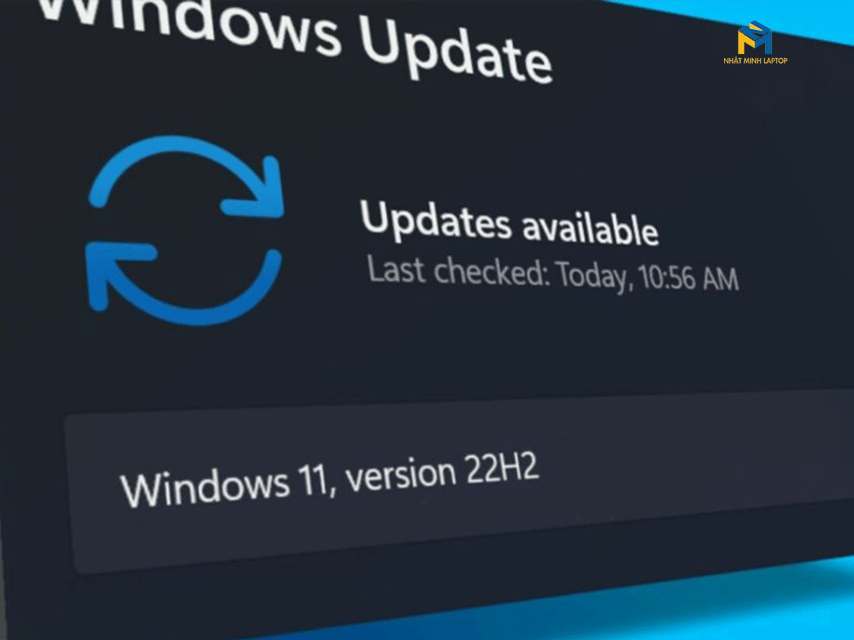
Kiểm tra phiên bản: Vào Settings > System > About, đảm bảo phiên bản là 24H2 (Build 26100.xxxx).
Cập nhật driver: Vào Device Manager, nhấp chuột phải từng thiết bị, chọn Update driver để đảm bảo tương thích.
Khắc phục sự cố: Nếu gặp lỗi (màn hình xanh, ứng dụng không chạy), chạy Troubleshoot trong Settings hoặc quay lại Windows 10 trong 10 ngày qua Settings > System > Recovery.
Phương pháp này an toàn, chính thống, và không cần kiến thức kỹ thuật sâu. Nếu muốn cài mới qua USB/ISO, tham khảo hướng dẫn tại https://www.microsoft.com/software-download/windows11, nhưng lưu ý cách này có thể xóa dữ liệu.
Việc nâng cấp lên Windows 11 phiên bản 24H2 trong năm 2025 là bước đi thông minh để tận hưởng những cải tiến vượt trội về hiệu suất, bảo mật và tính năng hiện đại như AI Copilot, Snap Layouts, File Explorer mới, cùng khả năng hỗ trợ DirectStorage cho game thủ.
Với quy trình cập nhật đơn giản qua Windows Update, bạn hoàn toàn có thể tự thực hiện tại nhà mà không lo mất dữ liệu. Chỉ cần đảm bảo thiết bị đạt yêu cầu cấu hình và thực hiện các bước chuẩn bị cơ bản như sao lưu, kiểm tra dung lượng ổ đĩa và kết nối mạng ổn định.
Bản Windows 11 24H2 không chỉ tối ưu hiệu năng, giảm đến 15% lỗi so với Windows 10, mà còn là nền tảng lý tưởng để bạn làm việc, học tập và giải trí mượt mà hơn bao giờ hết.
Hãy kiểm tra ngay tình trạng máy tính bằng PC Health Check, tải Windows 11 từ website chính thức của Microsoft và bắt đầu nâng cấp hôm nay! Trải nghiệm tương lai của máy tính ngay trong tầm tay bạn.
Tham khảo thêm tin tức:



